| CADinTools - Macros para CorelDraw |
 |



|
FIGURAS GEOMETRICAS 2D
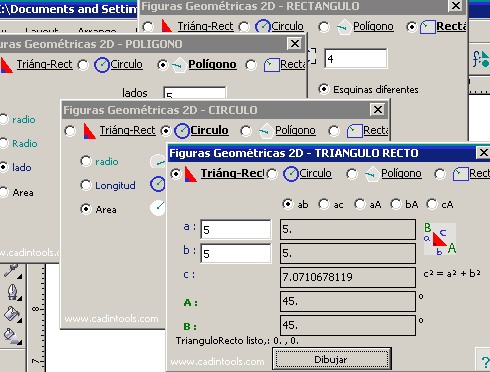
Triángulo Rectángulo :
- ab, ac, aA, bA, cA : Datos a ingresar.
- a = cateto_a, b = cateto_b, c = hipotenusa.
- A = ángulo_A, B = ángulo_B (ángulo en grados)
- Dibujar: Dibuja el Triangulo Rectángulo en la posición 0,0. Si un objeto
está seleccionado cuando se da click en
[Dibujar], aparecerá la ventana "Seleccionar Posición del Triángulo Rectángulo".
Círculo :
- radio = Radio del círculo.
- Longitud = Longitud del círculo (perímetro).
- Area = Area del círculo.
- Dibujar: Dibuja un círculo con centro en 0,0. Si un objeto está
seleccionado cuando se da click en [Dibujar], aparecerá la ventana "Seleccionar
Posición del Centro de Rotación".
Polígono :
- lados = número de lados del polígono.
- radio = radio interior.
- Radio = radio exterior.
- lado = Longitud de un lado del polígono.
- Area = Area del polígono.
- Dibujar: Dibuja un Polígono con centro en 0,0. Si un objeto está
seleccionado cuando se da click en [Dibujar],
aparecerá la ventana "Seleccionar Posición del Centro de Rotación".
Rectángulo :
-
 /
/  =
Ancho y altura del rectángulo (en unidades de medida).
=
Ancho y altura del rectángulo (en unidades de medida).
- Esquinas iguales = rectángulo con esquinas iguales.
- Esquinas diferentes = rectángulo con esquinas diferentes.
- r1, r2, r3 y r4 = radio de las esquinas del rectángulo (en unidades de
medida).
- Dibujar : Dibuja un Rectángulo con centro en 0,0. Si un objeto está
seleccionado cuando se da click en [Dibujar],
aparecerá la ventana "Seleccionar Posición del Centro de Rotación".
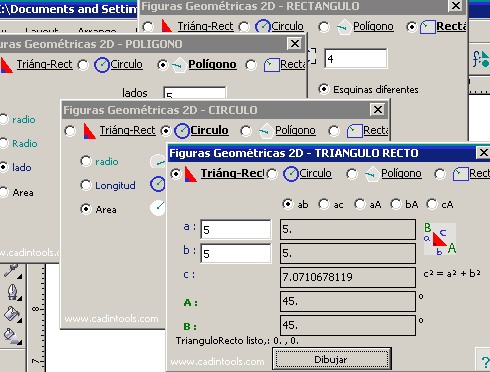
 /
/  =
Ancho y altura del rectángulo (en unidades de medida).
=
Ancho y altura del rectángulo (en unidades de medida).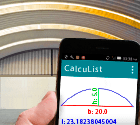 CalcuList for Android
CalcuList for Android